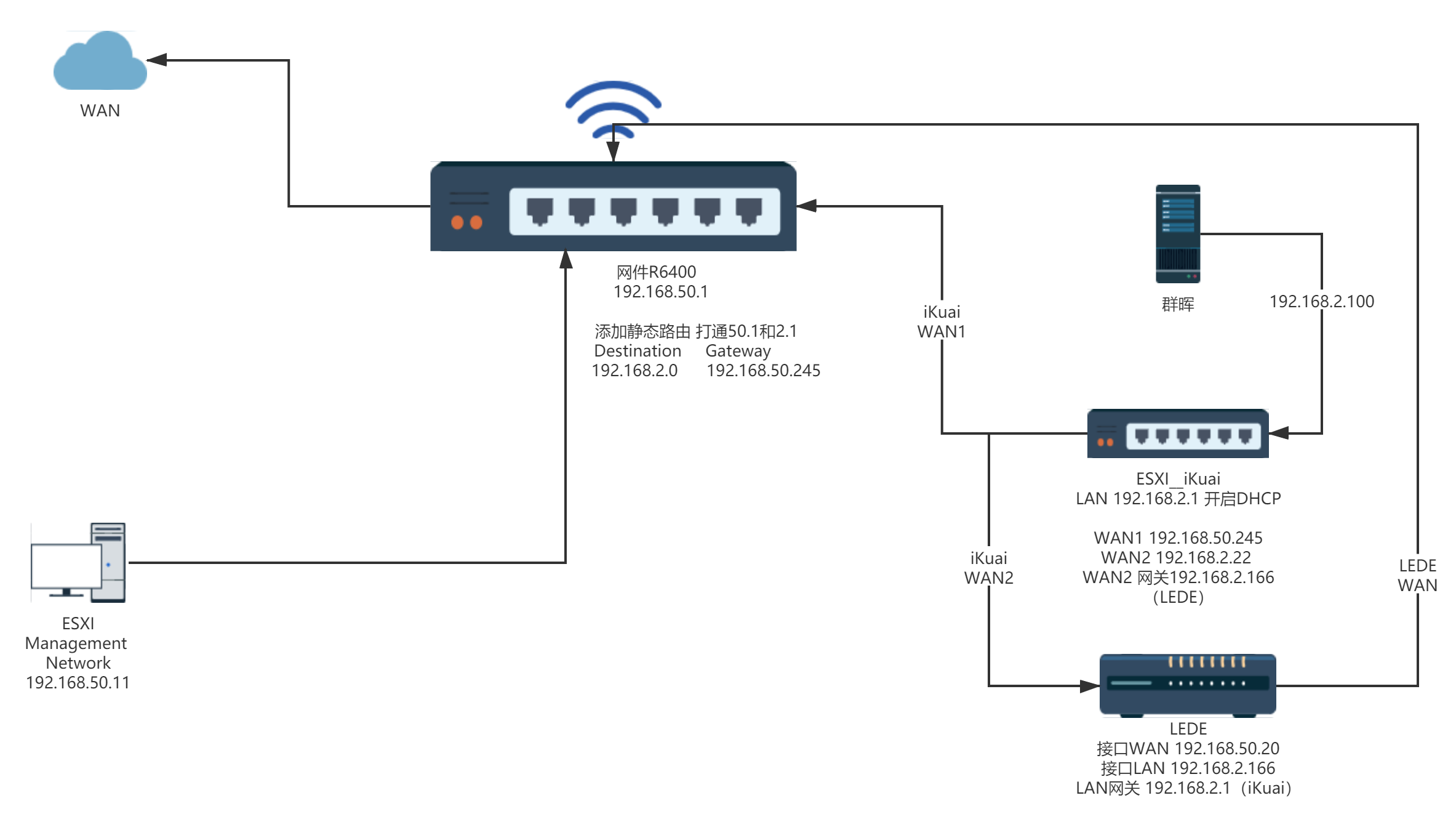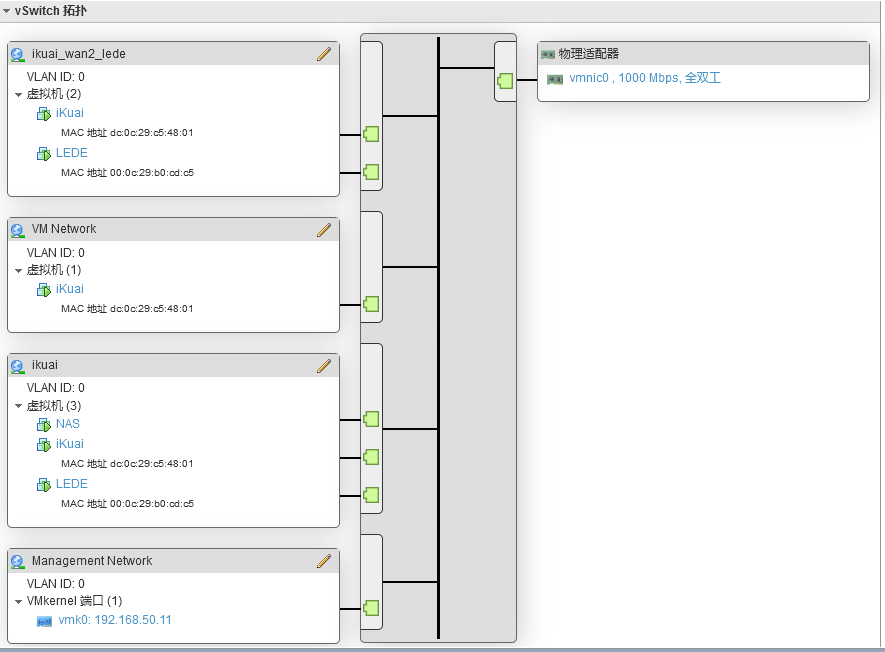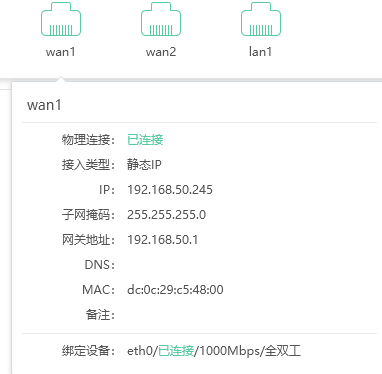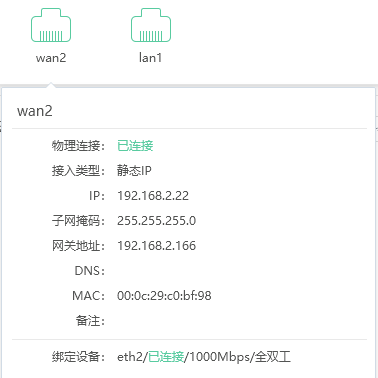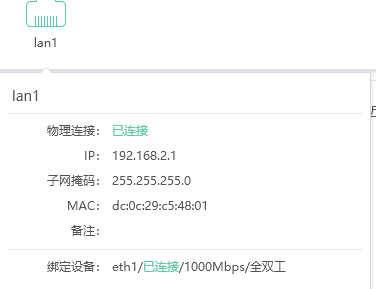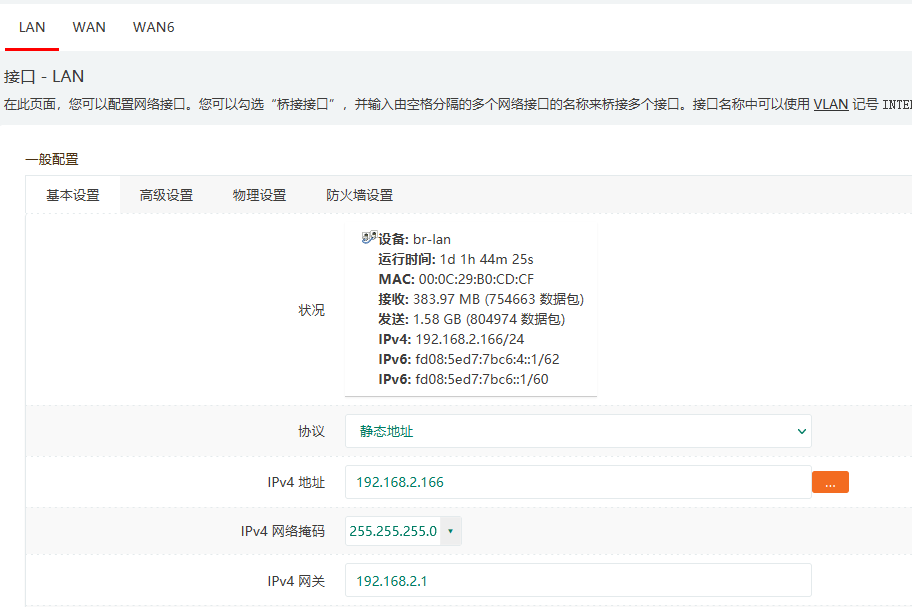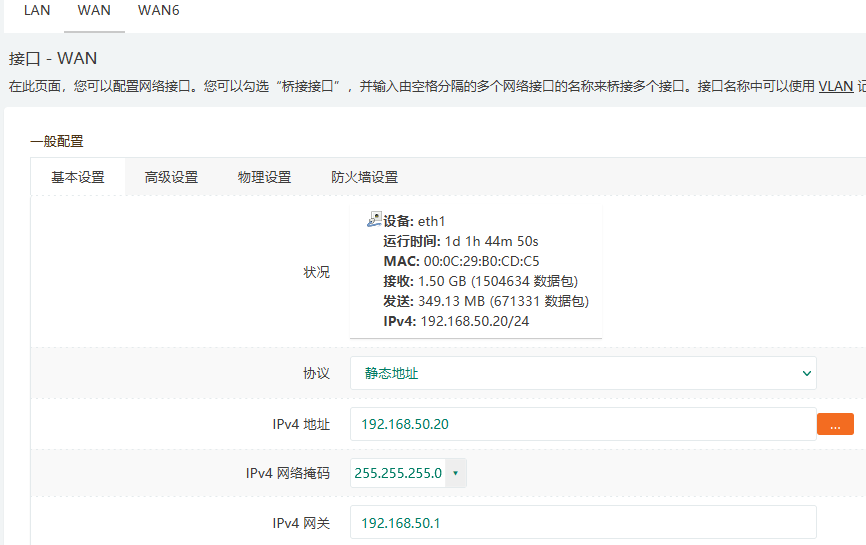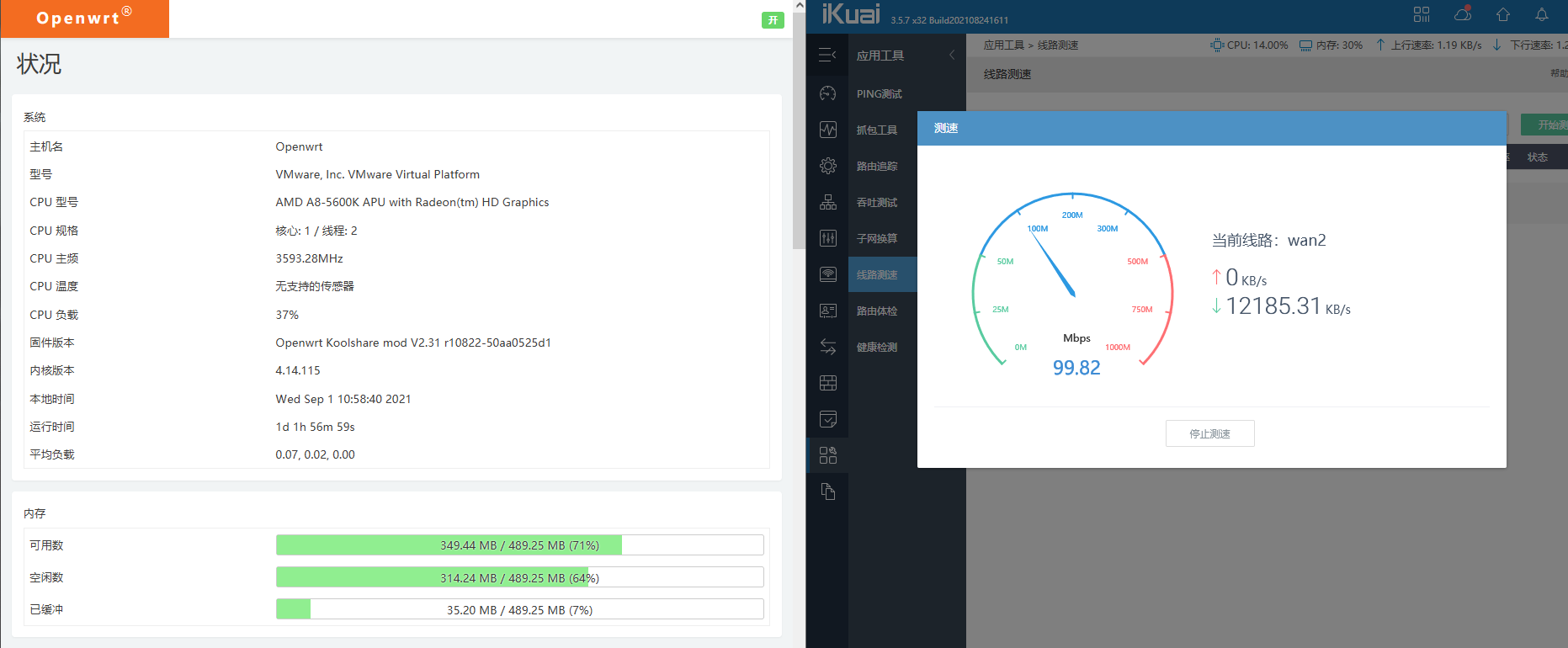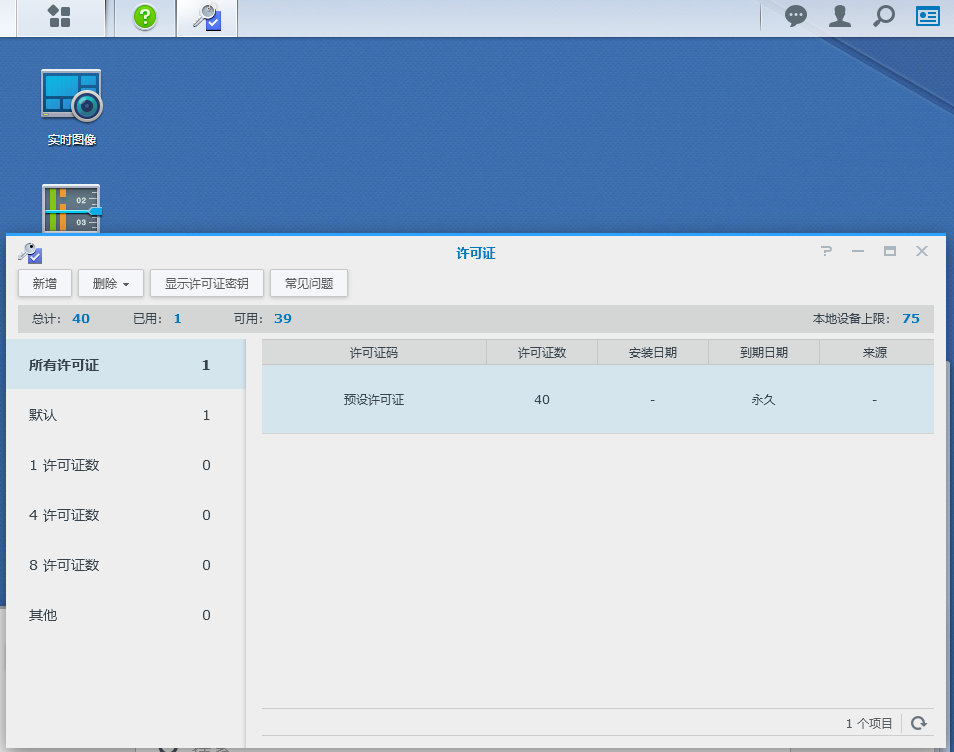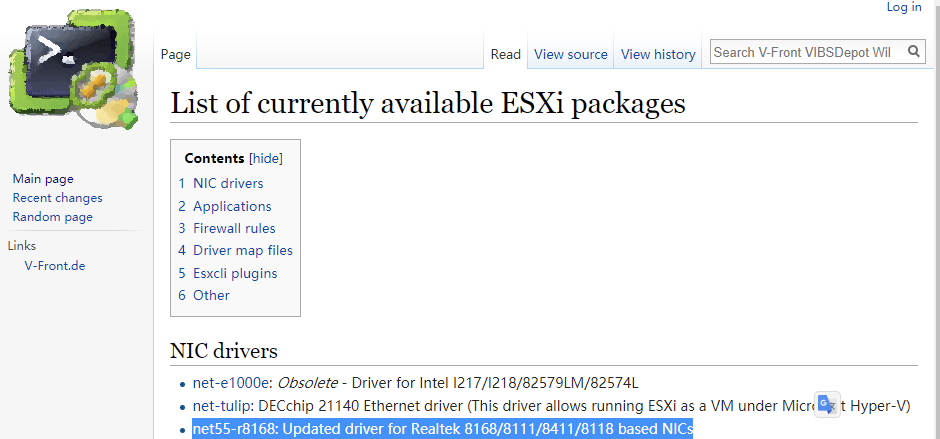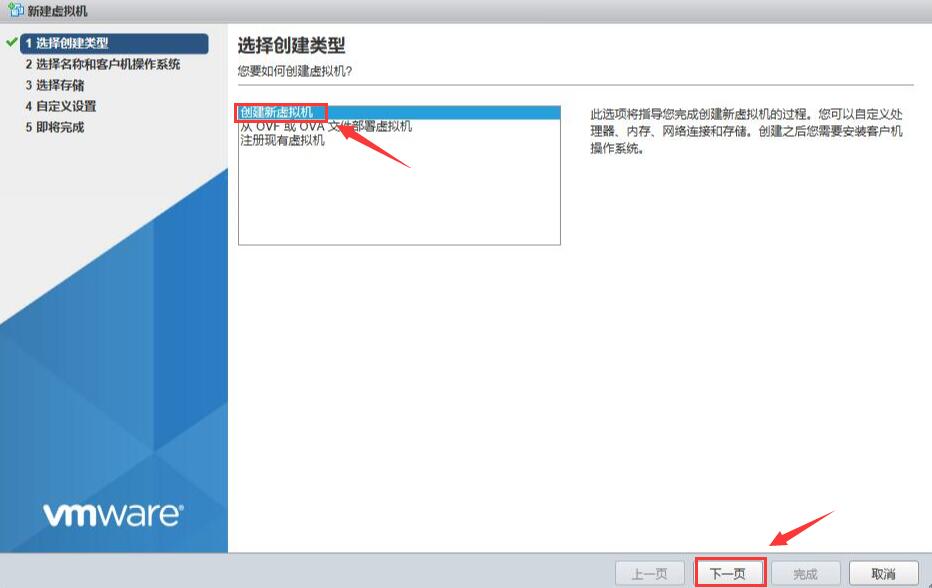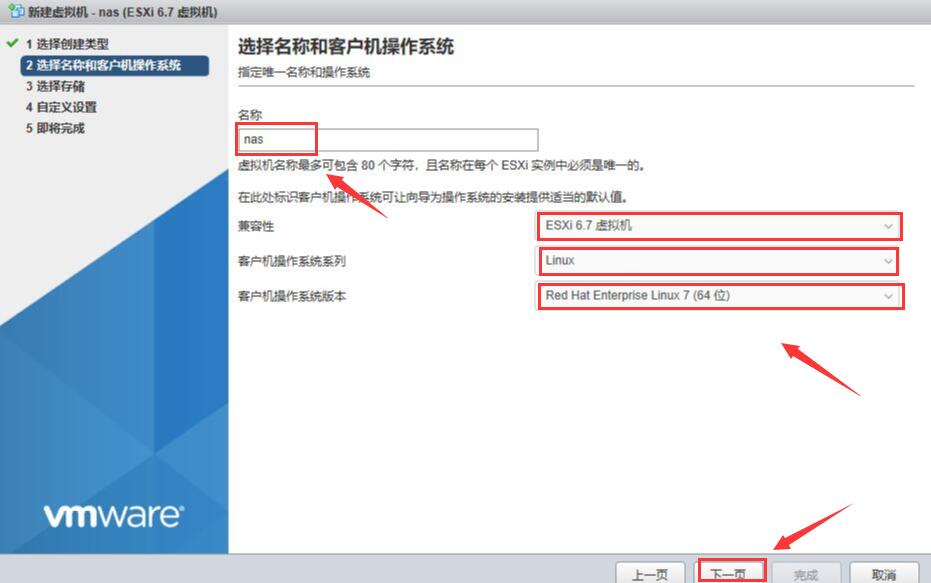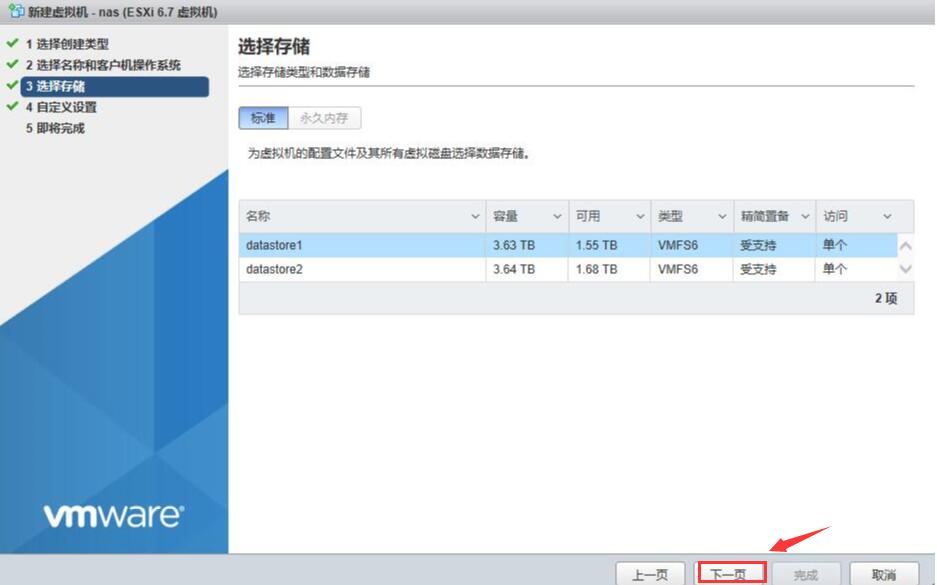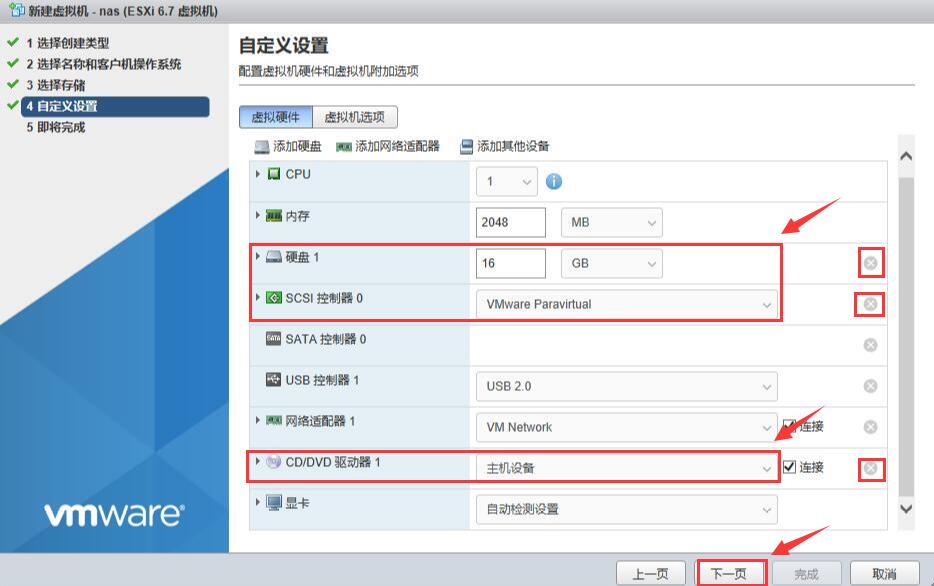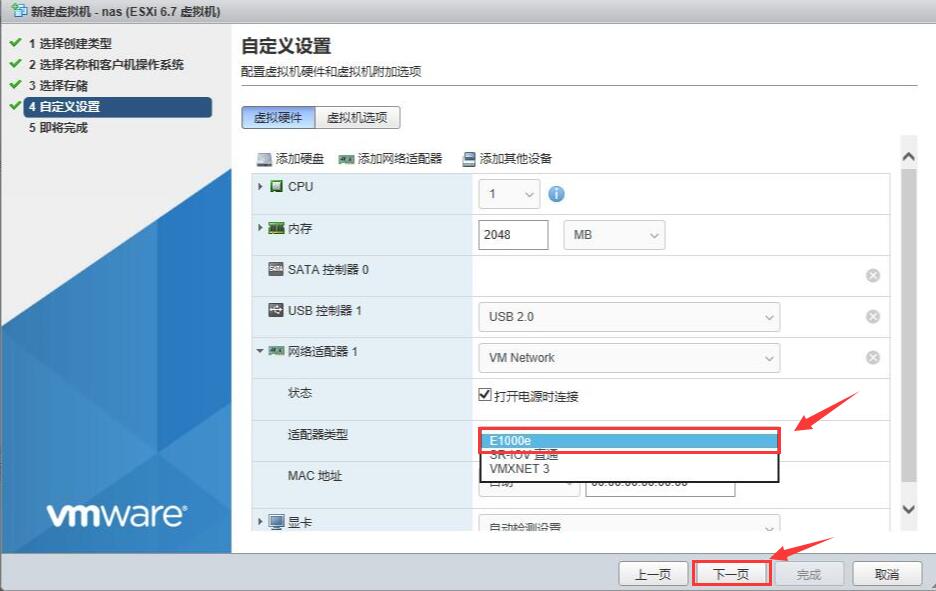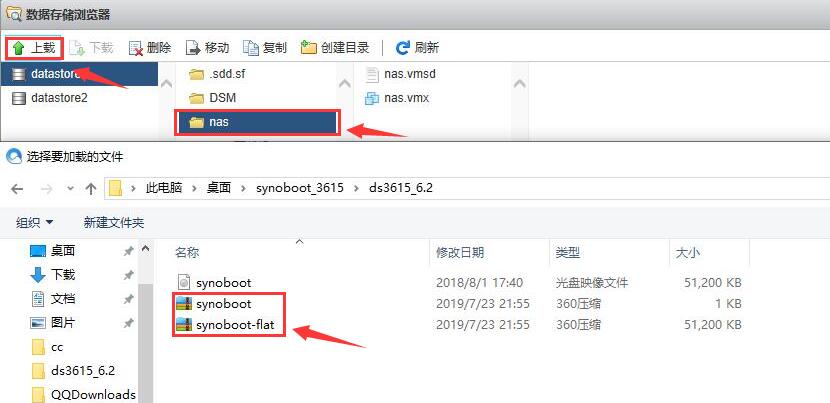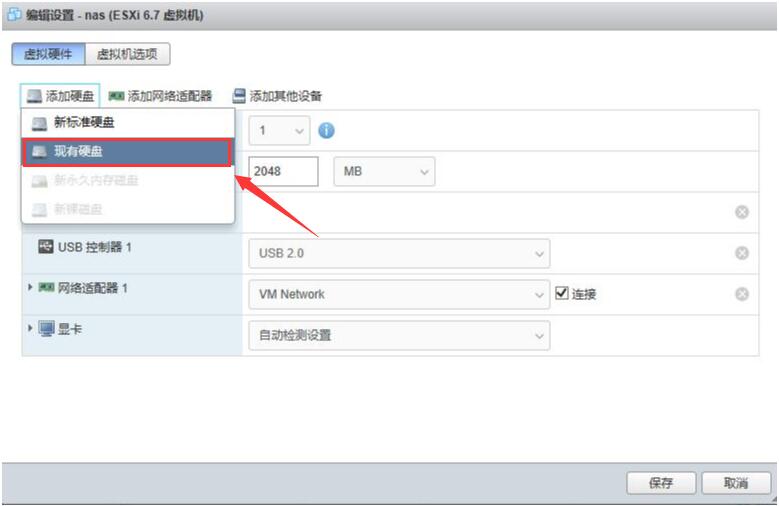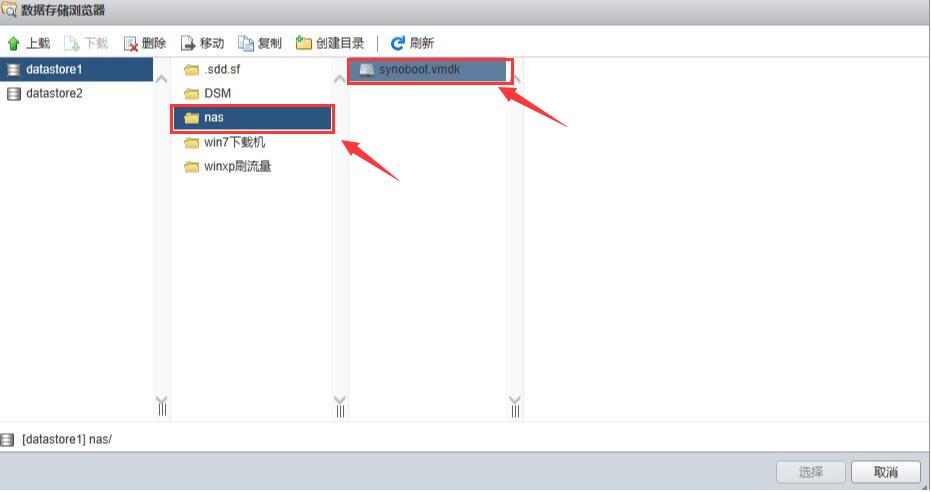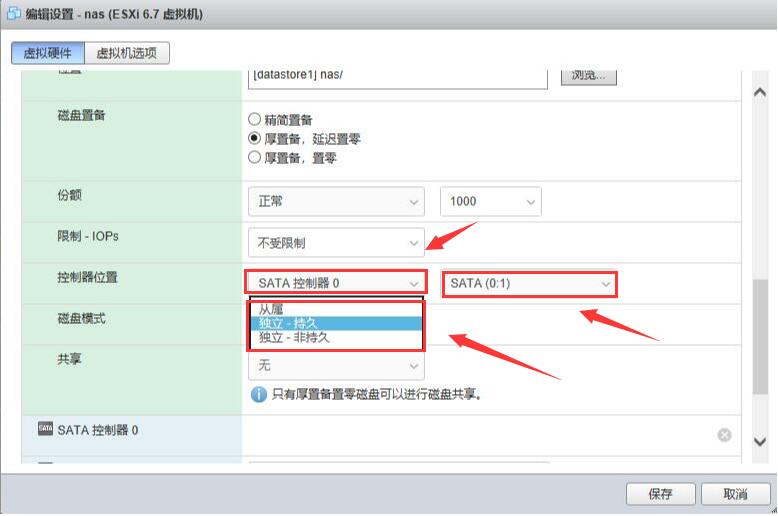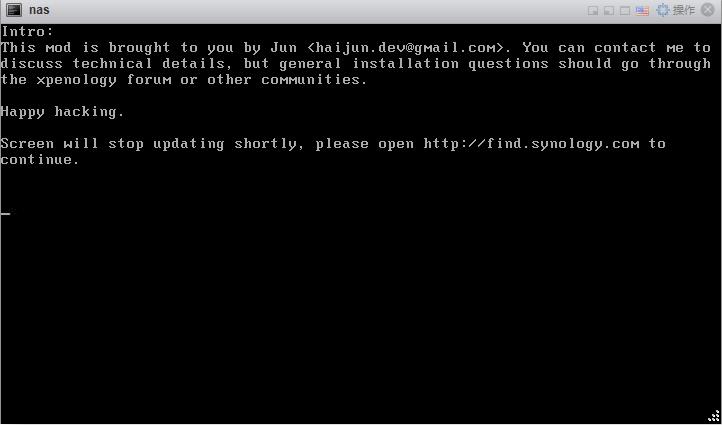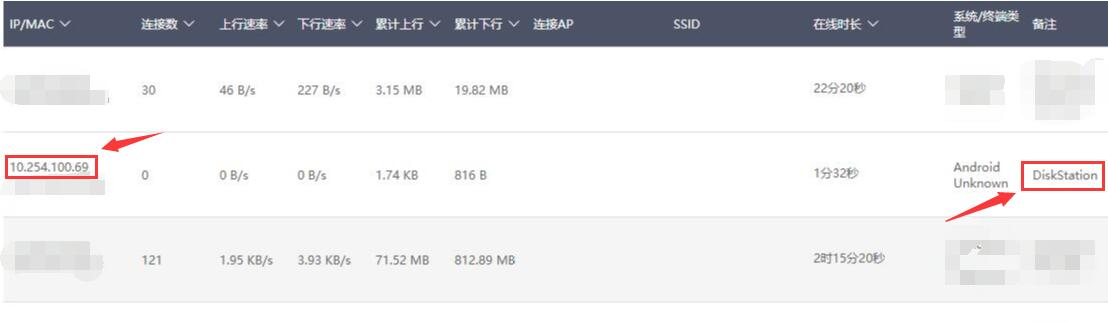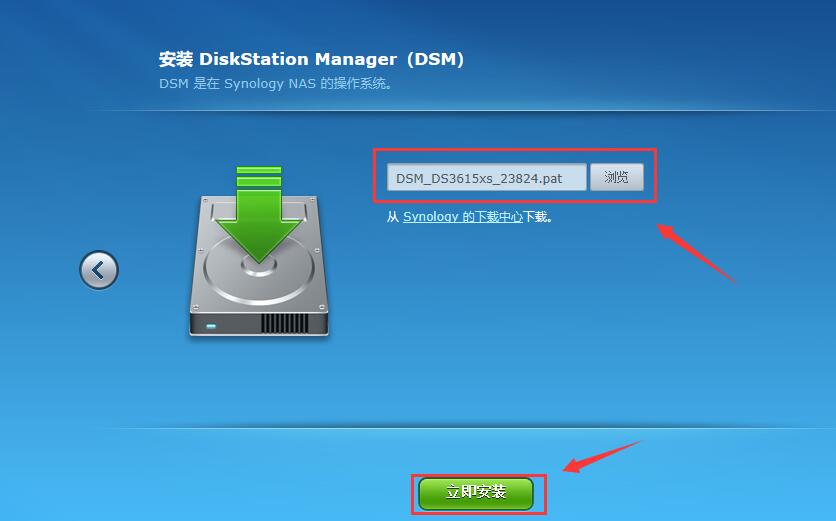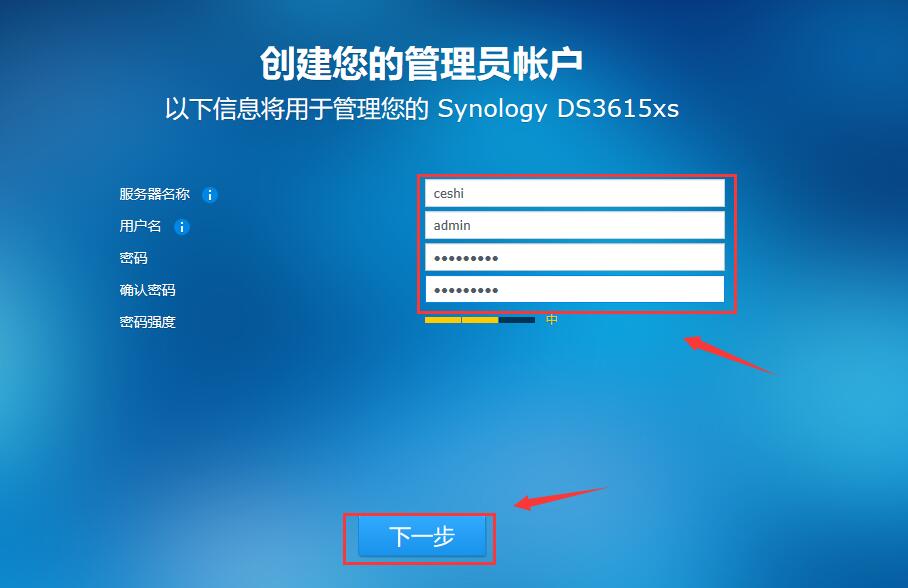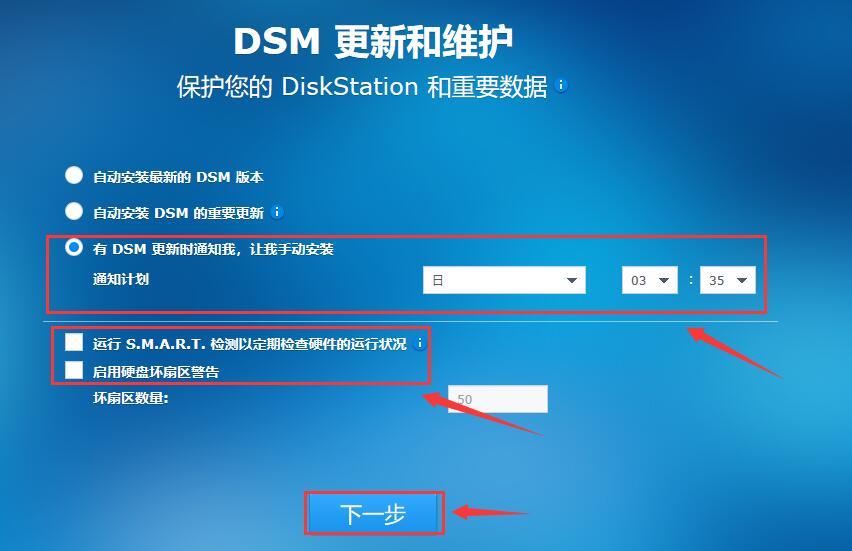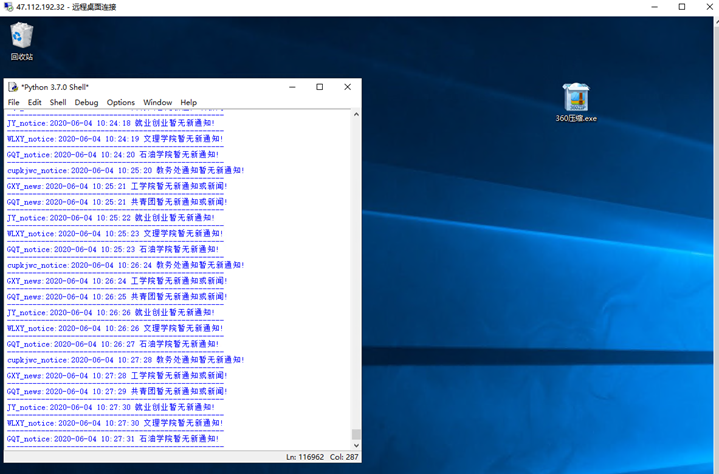效果图
实物图
图吧大佬狂喜
网络拓扑
ESXI网络拓扑
iKuai
LEDE
iKuai分流
-
下载文件(https://raw.githubusercontent.com/hq450/fancyss/master/rules/gfwlist.conf)
-
使用Python 将GFwlist转化为iKuai可识别的格式
-
在iKuai域名分流里 导入生成的stream.txt文件
#设置区域开始 wanname = 'wan2' #设置出国分流wan口名字 #设置区域结束 with open('gfwlist.conf','r') as f: gfwlist_txt = f.read() pos1 = 0 pos2 = 0 data = [] while True: pos1 = gfwlist_txt.find('ipset=/.', pos2) if pos1 == -1: break pos2 = gfwlist_txt.find('/gfwlist', pos1) data.append(gfwlist_txt[pos1+8:pos2]) print(data) write = [] for i in range(int(len(data)/500)): writedata = 'id='+str(i+1)+" "+'enabled=yes comment='+str(i+1)+' domain=' for ii in data[500*i+1:500*(i+1)]: writedata = writedata+ii+',' writedata = writedata[:len(writedata)-1] writedata = writedata+' interface='+wanname+' src_addr= week=1234567 time=00:00-23:59' write.append(writedata) if len(data)//500 !=0: writedata = 'id=' + str(i + 2) + " " + 'enabled=yes comment=' + str(i + 2) + ' domain=' for ii in data[500 * (i+1) + 1:]: writedata = writedata + ii + ',' writedata = writedata[:len(writedata) - 1] writedata = writedata + ' interface='+wanname+' src_addr= week=1234567 time=00:00-23:59' write.append(writedata) finaldata = '' for i in write: finaldata = finaldata+i +'\n' print(finaldata) with open('stream.txt','w') as f: f.write(finaldata)测个速
实际使用也是 4k无压力
NAS群晖应用
监控:Surveillance
家里的萤石云原生支持RSTP串流,和贴吧大佬40个摄像头许可的Surveillance 配合,虽然不是很完美,但是比之前方便太多,尤其是Surveillance的智能延时确实不错
ESXI安装
网卡驱动注入
我的主板网卡是8168 默认不支持 ,因此需要下载net55-r8168这个驱动并封装
驱动安装参考博客 https://blog.whsir.com/post-3377.html
ESXI参考博客 https://blog.csdn.net/huaidan1469/article/details/100032963
ESXI管理地址外网访问
转发到443端口,其他均无效
尝试修改默认端口,但ESXI每次重启后防火墙会重置,修改起来太繁琐。
NAS群晖安装
黑群晖的安装文件分为两个,第一部分为引导项,第二部分为系统镜像。每个版本的引导项支持的群晖系统版本有限,较低版本的引导项可能无法引导较新的系统镜像,导致无法进入系统,所以在选择引导盘时需要注意其是否支持你准备安装的群晖版本。你可以在 Jun 大的帖子中获取到所有的引导项下载链接。
黑群晖和黑苹果的启动方式有点像,启动时会先启动引导,从引导里面读取信息,进而启动对应配置的系统,所以引导和系统是分开的。
因为引导文件是img格式的镜像文件,无法直接在ESXi上使用。有两种思路,第一种是将synoboot.img转换成iso文件,然后挂到虚拟机的光驱上,开机先启动光驱;另一种是将synoboot.img转换成ESXi的一块虚拟磁盘,这块盘是独立于数据盘的,开机先启动这块装有引导的磁盘。
首先安装转换引导文件的软件StarWind V2V Converter,官方下载地址
由于是要给ESXi用,所以选择VMDK,ESXi Server image
转换成功后得到的两个文件。稍后会将此上传
1.新建虚拟机
2.选择名称和客户机操作系统,按照图片选择就可以,选择完成后下一步
3.选择存储,这里不要 操作直接下一步
5.自定义设置,这里需要删除硬盘1;SCSI控制器0;CD/DVD驱动器0,并且将网卡适配器类型改为E1000,不改可能将无法获取ip地址,修改完成下一步完成配置
6.下载黑群晖所需工具,下载地址:https://pan.baidu.com/s/1jCUjEyNht7KHd8UvujvJXA 提取码:nc3t 下载完成解压
7.上传引导文件,在ESXI中找到刚才创建虚拟机位置上传synoboot和synoboot-flat到该文件夹
8.返回虚拟机找到刚才添加的虚拟机编辑设置,点击添加现有硬盘找到刚刚上传的synoboot选择保存
9.添加存储硬盘,注意:控制器位置应选择SATA控制器;SATA(0.1)再加一块硬盘应按照排序SATA(0.2),磁盘模式选择独立-持久后保存,启动虚拟机
出现图上画面说明引导成功,进行下一步操作。
11.搜索黑群晖ip地址,登录路由器找到在线设备DiskStation就是该设备ip地址。也可以在工具包里找到synology-assistant来搜索ip地址
12.找到ip后在浏览器输入ip地址,点击设置到下一步;选择浏览找到工具包中DSM_DS3615xs_23824后点击立即安装,安装过程大概持续10分钟
13.安装完成后跳出创建您的管理员账户,输入服务器名称账号及密码下一步,将更新设置设置成手动安装,SMART检测和启动硬盘扇区警告勾选去掉下一步后不要输入账号直接跳过完成安装。
硬盘直通之dsm直通&sata直通
关于 RDM 和 Passthrough 的区别
如果你提前搜过资料可能会发现很多 ESXi 上安装黑群晖的教程中会提到以 “RDM 来把硬盘直通给群晖”,这实际上很扯淡的,因为 RDM 和设备直通是完全两个独立的概念。
一些有玩虚拟机经验的人简单看一下那些 RDM 硬盘直通教程就能发现问题,RDM 是将物理硬件虚拟化后再传递给虚拟机,也就是由 ESXi 读取设备后生成一个新的虚拟设备再传递给虚拟机。而硬件直通(Passthrough)是将物理主机上的设备直接规划给虚拟机独立使用,ESXi 系统不会再利用这个物理硬件。
这也就是为什么使用 RDM 虽然可以让群晖读到那么一整个硬盘,但硬盘名称总是 “VMWare 虚拟硬盘”,而使用 Passthrough 的硬盘永远都可以显示出正确的硬盘信息。在黑群晖中,使用 Passthrough 直通硬盘允许群晖系统对硬盘直接进行管理,包括但不限于硬盘休眠和硬盘健康度监测,这些功能使用 RDM 是不可能做到了,RDM 也仅仅做到了让虚拟机读到一个完整的硬盘。
参考博客:https://blog.irain.in/archives/ESXi_Synology_10G_Passthrough.html
我最终还是选择RDM 参考博客 https://www.cnblogs.com/vaemaxsky/p/13982648.html
总结
群晖的硬盘设置很重要,不然很容易出现各种奇奇怪怪的问题,我遇到过不进系统,引导后到安装步骤时识别不了硬盘
iKuai安装
很简单 不赘述
LEDE安装
科学备份 https://github.com/izyq/fancyss_history_package
参考博客 https://post.smzdm.com/p/awxq6zvm/
https://www.cnblogs.com/vaemaxsky/p/13982648.html
https://firmware.koolshare.cn/LEDE_X64_fw867/虚拟机转盘或PE下写盘专用/